
มีปุ่มหรือข้อมูลที่คุณต้องการเพิ่มลงใน Touch Bar บน MacBook Pro ของคุณหรือไม่? คุณทำได้และเราจะแสดงวิธีการทำ
เราได้แสดงให้คุณเห็นแล้ว วิธีเพิ่มหรือลบไอคอนใน Touch Bar ของคุณ โดยยึดติดกับตัวเลือกการปรับแต่งของ Apple เอง มีตัวเลือกมากมายที่น่าแปลกใจที่นั่น แต่ก็ไม่ได้ไม่มีที่สิ้นสุดหมายความว่าคุณไม่มีโชคถ้าคุณต้องการเรียกสคริปต์หรือเปลี่ยนแป้นพิมพ์ลัดโดยใช้ปุ่ม Touch Bar โชคดีที่ BetterTouchTool ($ 5 ทดลองใช้ฟรี 45 วัน) ซึ่งช่วยให้คุณ เพิ่มการควบคุมท่าทางที่มีประสิทธิภาพให้กับ macOS - ขณะนี้ทำให้สามารถใส่สิ่งที่คุณต้องการใน Touch Bar ผ่านเมนูที่กำหนดเองได้ คุณสามารถแมปปุ่มต่างๆกับแป้นพิมพ์ลัดฟังก์ชันการทำงานเฉพาะโปรแกรมหรืออะไรก็ได้ที่คุณนึกออก ที่ดีไปกว่านั้น: คุณสามารถสร้างปุ่มเหล่านี้ให้เฉพาะกับโปรแกรมใด ๆ ได้ซึ่งช่วยให้คุณสามารถเพิ่มการรองรับ Touch Bar ย้อนหลังให้กับแอปพลิเคชันที่ไม่มี
ที่เกี่ยวข้อง: วิธีเพิ่มหรือลบไอคอนจาก Touch Bar ของ MacBook Pro
เปิดตัว BetterTouchTool เวอร์ชันล่าสุดเป็นครั้งแรกและคุณจะเห็นปุ่มใหม่ในแถบควบคุมของ Touch Bar

แตะปุ่มนี้และจะขยายไปทางด้านซ้ายของ Touch Bar ซึ่งจะถูกควบคุมโดย App Controls คุณสามารถใส่ปุ่มอะไรก็ได้ที่คุณต้องการที่นี่

ที่เกี่ยวข้อง: ตั้งแต่ Pac-Man ไปจนถึง Pianos: แอพ Touch Bar ที่โง่ที่สุดที่เราสามารถหาได้
ฉันเพิ่มวิดเจ็ตเวลาที่เหลือของแบตเตอรี่และปุ่มที่เปิดหนึ่งใน แอพ Touch Bar ที่โง่ที่สุดที่ฉันหาได้ . คุณยังสามารถเพิ่มปุ่มที่เปิดสิ่งที่มีประโยชน์ วิธีการมีดังนี้
เพิ่มปุ่มใน Touch Bar
หากต้องการเพิ่มปุ่มแบบกำหนดเองลงใน Touch Bar ให้เปิดหน้าต่างการตั้งค่า BetterTouchTool จากนั้นไปที่ส่วน "Touch Bar" คลิกแท็บ“ + ปุ่ม TouchBar” ที่ด้านล่างเพื่อแสดงตัวเลือกสำหรับปุ่มที่กำหนดเอง
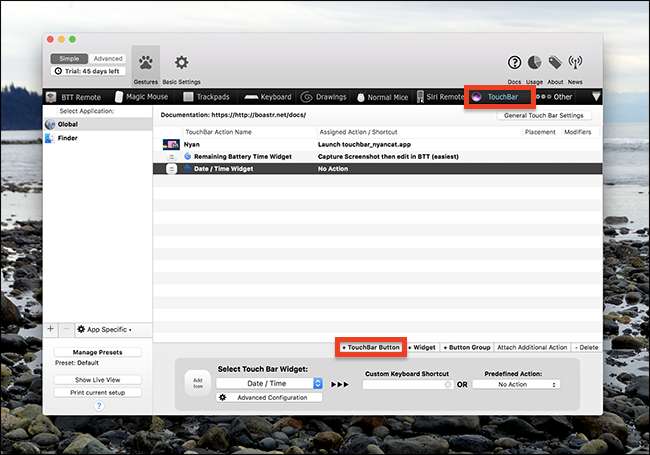
คุณสามารถเลือกไอคอนและชื่อทางด้านซ้าย คลิก "การกำหนดค่าขั้นสูง" และคุณสามารถเลือกสีสำหรับปุ่มได้ ทางด้านขวาคุณสามารถเลือกได้ว่าจะให้ปุ่มนี้เรียกใช้แป้นพิมพ์ลัดหรือการดำเนินการอื่น ๆ ที่กำหนดไว้ล่วงหน้า

หากคุณเคยใช้ BetterTouchTool มาก่อนคุณจะมีแนวคิดเกี่ยวกับประเภทของการกระทำที่สามารถกระตุ้นได้ ถ้าไม่ทราบว่ามีตัวเลือกมากมาย
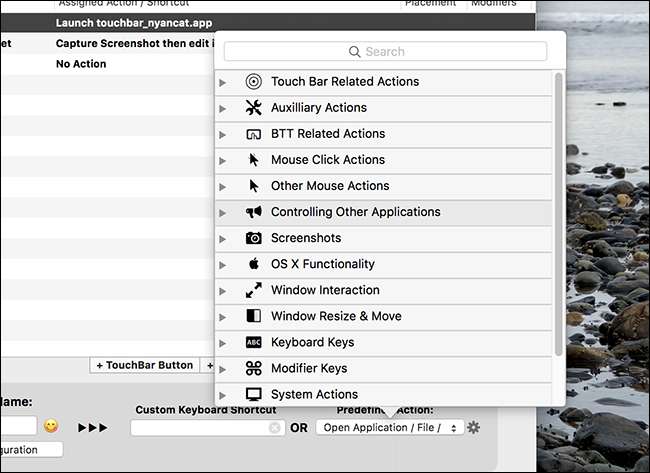
คุณสามารถสร้างปุ่มเพื่อเรียกใช้โปรแกรมปรับขนาดหน้าต่างใหม่ถ่ายภาพหน้าจอปิดคอมพิวเตอร์เปิดสคริปต์หรือแม้แต่เลียนแบบการคลิกเมาส์ BetterTouchTool สามารถแมปอะไรก็ได้กับปุ่ม สำรวจตัวเลือกต่างๆแล้วคุณจะเห็นว่าเราหมายถึงอะไร
การเพิ่มวิดเจ็ต
คุณยังสามารถใช้ BetterTouchTool เพื่อเพิ่มวิดเจ็ตใน TouchBar ฟังก์ชันเหล่านี้เช่นเดียวกับปุ่มคุณสามารถกำหนดการดำเนินการให้กับปุ่มเหล่านี้ แต่ยังแสดงข้อมูลด้วย เพียงคลิกตัวเลือก“ + วิดเจ็ต” ซึ่งอยู่ข้างตัวเลือก“ ปุ่ม + TouchBar”

โดยค่าเริ่มต้นมีวิดเจ็ตไม่มากนัก แต่วิดเจ็ตที่มีอยู่นั้นค่อนข้างมีประโยชน์
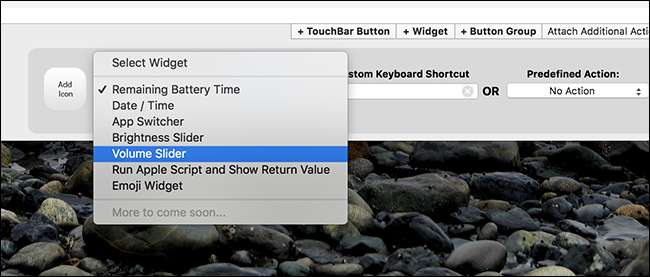
วิดเจ็ต“ เวลาแบตเตอรี่ที่เหลืออยู่” จะแสดงเวลาแบตเตอรี่บน Touchbar คุณจะเห็นแถบเลื่อนระดับเสียงและความสว่าง (แม้ว่าฉันจะชอบ ปรับระดับเสียงและความสว่างในท่าทางเดียว ). และยังมีความสามารถ สลับหรือเปิดแอพจาก Touch Bar จากภายใน BetterTouchTool ซึ่งเป็นสิ่งที่ดีเพราะ BetterTouchTool และแอปพลิเคชันอื่น ๆ สำหรับการสลับระหว่างแอปพลิเคชันไม่สามารถเล่นร่วมกันได้อย่างสวยงาม และหากไม่มีสิ่งนี้คือสิ่งที่คุณต้องการคุณสามารถแสดงผลลัพธ์ของสิ่งใด ๆ ที่รวมกันใน AppleScript

ที่เกี่ยวข้อง: วิธีปรับระดับเสียงและความสว่างในท่าทางสัมผัสเดียวบน MacBook Pro Touch Bar
การเติมพื้นที่จำนวนมากด้วยสิ่งเหล่านี้เป็นเรื่องง่ายและบางส่วนก็มีประโยชน์มาก ดูว่าชุดค่าผสมใดเหมาะกับคุณที่สุด!
การเพิ่มปุ่มเฉพาะแอพ
จนถึงตอนนี้เราได้เพิ่มปุ่มสากลซึ่งจะปรากฏขึ้นไม่ว่าจะเปิดแอปพลิเคชันใดก็ตาม แต่คุณยังสามารถเพิ่มปุ่มและวิดเจ็ตเฉพาะแอพได้อีกด้วย
ฉันเป็นแฟนตัวยงของ Civilization V ซึ่งเป็นเกมเก่าในตอนนี้และไม่น่าจะเห็นการอัปเดตที่มีความเข้ากันได้กับ Touch Bar ไม่สำคัญ: ฉันสามารถเพิ่มของฉันเองได้ ในแผงด้านซ้ายของ BetterTouchTool คุณสามารถสร้างปุ่มที่กำหนดเองสำหรับแอปพลิเคชันใดก็ได้ที่คุณต้องการ เพียงคลิกไอคอน“ +” ด้านล่างแผงควบคุมเพื่อเพิ่มแอปพลิเคชันจากนั้นเลือกและเพิ่มปุ่มใดก็ได้ที่คุณต้องการ
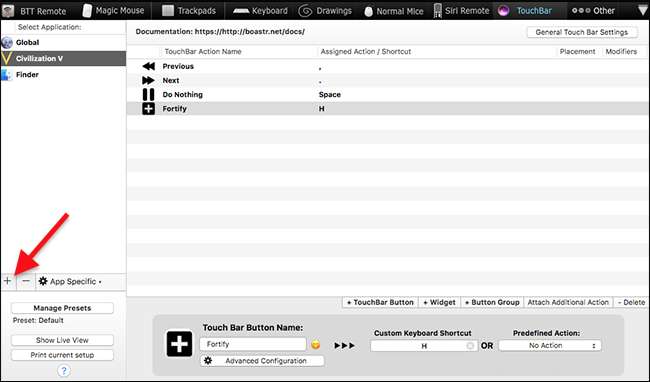
ปุ่มเหล่านี้จะปรากฏขึ้นเมื่อเปิดโปรแกรมนั้นเท่านั้นทำให้คุณสามารถเพิ่มฟังก์ชันให้กับ Touch Bar เฉพาะสำหรับเกมนั้น ๆ ได้ ที่นี่ฉันได้เพิ่มปุ่มบางปุ่มสำหรับคำสั่งเกมพื้นฐาน

คุณสามารถแมปปุ่มเพื่อทำอะไรก็ได้ที่คุณต้องการดังนั้นจงสร้างสรรค์ ทำให้พื้นที่ว่างบน Touch Bar ของคุณมีประโยชน์มากขึ้นในขณะที่ใช้งานซอฟต์แวร์รุ่นเก่า







